Windows 11에서 Android 앱을 얻는 방법
알아야 할 사항
- Windows 11은 연결된 스마트폰 없이도 Android 앱을 다운로드하고 실행할 수 있습니다.
- Windows 11 Microsoft Store 앱 스토어는 Google Play 스토어가 아닌 Amazon Appstore에서만 Android 앱을 다운로드합니다.
- Windows 11은 10월 5일에 출시되며 곧 Android 앱에 대한 지원이 제공될 예정입니다.
Windows 11 운영 체제는 궁극적으로 Android 앱의 기본 설치 및 사용을 지원할 것입니다. 이 기능은 완전히 다른 Windows 10 Android 앱 실행 방법 연결된 Android 스마트폰이 필요합니다. Windows 11에는 특별한 것이 필요하지 않습니다. 에뮬레이션 소프트웨어.
이 문서에서는 기능이 활성화되면 Windows 11 장치에서 Android 앱을 다운로드, 설치 및 실행하는 방법을 안내합니다.
Windows 11은 2021년 말 또는 2022년 초까지 Android 앱에 대한 지원을 시작하지 않을 것으로 예상됩니다.
내 Windows 11 노트북에 Android 앱을 어떻게 설치합니까?
Microsoft Store 앱 스토어를 통해 Windows 11 노트북, 컴퓨터 및 태블릿에 Android 앱을 다운로드하고 설치할 수 있습니다. 이 기능은 Windows 11 운영 체제에 내장되어 있으므로 Android 앱을 설치하는 데 특별한 에뮬레이터 또는 기타 프로그램이 필요하지 않습니다.
이 기능은 Microsoft Store 앱 내에서 만든 Amazon Appstore에 연결하여 가능합니다. Windows 11 장치에서 Android 앱을 구매하고 다운로드하려면 Amazon 계정이 필요합니다.
Microsoft Store 앱을 통해 Windows 11 장치에 Android 앱을 다운로드하려면 Amazon 계정이 필요합니다. 온라인 Amazon 구매(Kindle, Twitch 또는 Audible)에 사용하는 기존 Amazon 계정은 허용됩니다.
-
Windows 11 시작 메뉴를 엽니다.

-
선택하다 마이크로소프트 스토어.
Microsoft Store가 시작 메뉴에 고정되어 있지 않은 경우 모든 앱 앱 목록에서 찾거나 시작 메뉴 검색 창을 통해 검색합니다.

-
Microsoft Store를 탐색하여 Windows 11 장치에서 다운로드하여 사용하려는 Android 앱을 찾습니다.
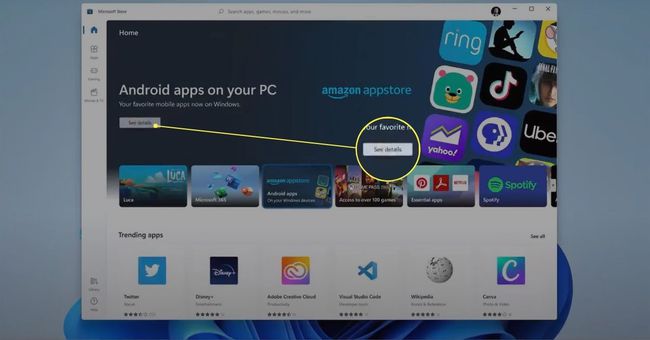
-
Android 앱의 이름 또는 아이콘을 선택합니다.
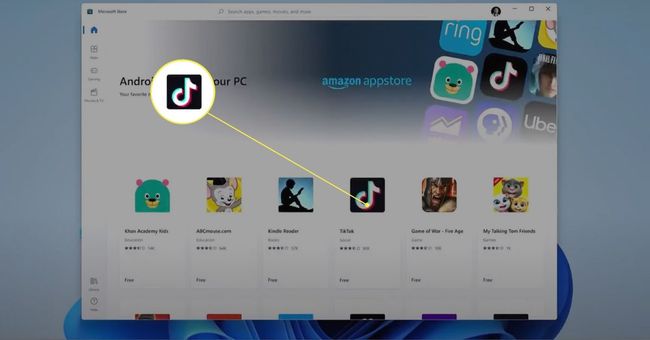
-
선택하다 아마존 앱스토어에서 받기 Android 앱을 다운로드하여 설치합니다.
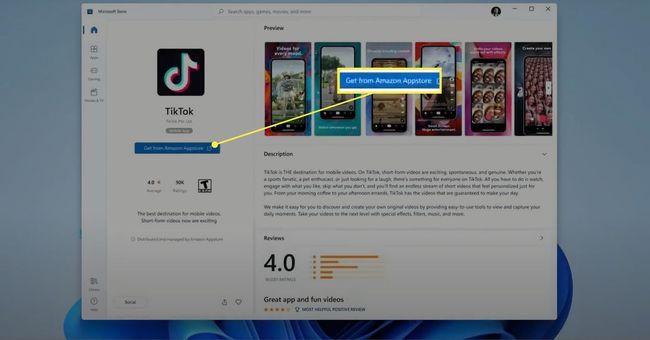
내 PC에서 Android 앱을 실행하려면 어떻게 해야 합니까?
Windows 11 PC 또는 태블릿에 Android 앱을 설치하면 Windows 앱과 동일한 방식으로 앱을 열고 실행할 수 있습니다.

마이크로소프트
Android 앱이 스마트폰에서 사용하도록 설계된 경우 Windows 11 장치의 전체 화면을 채우지 않을 수 있습니다. 그러나 앱이 Android 태블릿을 지원하는 경우 확장하거나 크기를 조정할 수 있습니다.
Android 앱을 설치한 후 찾으려면 Windows 11 시작 메뉴를 열고 모든 앱. 앱은 모든 Windows 앱과 함께 목록에 표시되어야 합니다.
또는 시작 메뉴 검색 표시줄에 이름을 입력하여 앱을 검색할 수도 있습니다.
Android 앱의 아이콘을 탭하여 엽니다. 그런 다음 장치가 터치 컨트롤을 지원하는 경우 마우스 커서나 손가락으로 앱 창을 이동할 수 있습니다.
Windows 11에서 Google Apps를 받으려면 어떻게 해야 합니까?
Windows 11은 Amazon Appstore에서만 Android 앱을 다운로드할 수 있다는 점을 강조하는 것이 중요합니다. Google Play 스토어에서 Android 앱을 설치할 수 없습니다.
이 제한으로 인해 Windows 11 장치에 설치할 수 없는 일부 Android 앱이 나타날 수 있지만 이것이 반드시 세상의 끝은 아닙니다. 예를 들어 Google 지도, Google 포토 및 Google과 같은 Google의 많은 자사 앱은 드라이브는 Amazon Appstore에서 사용할 수 없으며 대부분 Windows 앱이 있습니다(따라서 Android 버전).
Windows 11 장치에서 서비스에 액세스할 때 Windows 앱과 웹 사이트를 잊지 마십시오.
웹 브라우저를 사용하여 Windows 11에서 대부분의 Google 서비스에 액세스할 수도 있습니다. 다시 말하지만 추가 앱 다운로드가 필요하지 않습니다.
Android 앱은 Windows 11에서 언제 시작되나요?
Windows 11 운영 체제는 2021년 10월 5일 일반 대중에게 공식 출시될 예정입니다. 불행히도 Android 앱에 대한 지원은 출시 시점에 사용할 수 없지만 이 기능은 2021년 말에 Windows Insiders에서 테스트를 시작할 예정입니다.
일반 대중에게 출시되기 전에 Windows 11에서 Android 앱을 사용해보고 싶다면 모든 Windows 사용자에게 열려 있는 Windows 참가자 프로그램에 참여할 수 있습니다. 가입하려면 다음으로 이동하십시오. 설정 그리고 선택 윈도우 업데이트.
“Amazon 및 Intel과의 협력을 통해 Windows 11 및 Microsoft Store에 Android 앱을 제공하는 여정을 계속하기를 기대합니다. 이것은 앞으로 몇 달 동안 Windows Insiders를 위한 미리 보기로 시작됩니다."라고 Microsoft의 Aaron Woodman은 2021년 8월 블로그 게시물에서 말했습니다.
2021년 9월 현재 Windows 11용 Android 앱의 출시 날짜는 공식적으로 발표되지 않았지만 이 기능은 2021년 말 또는 2022년 초에 출시될 예정입니다.
자주하는 질문
-
Windows 11에서 앱을 어떻게 제거합니까?
Windows 11에서 앱을 제거하는 한 가지 방법은 시작 메뉴를 사용하는 것입니다. 선택하다 모든 앱, 제거하려는 앱을 마우스 오른쪽 버튼으로 클릭하고 제거. 또는 다음으로 이동하십시오. 설정 > 앱 > 앱 및 기능, 제거하려는 앱 옆에 있는 점 3개 버튼을 선택한 다음 제거.
-
Windows 11에서 백그라운드 앱을 어떻게 끄나요?
이동 설정 > 앱 > 앱 및 기능. 중지하려는 앱 옆에 있는 점 3개 버튼을 선택하고 고급 옵션. 다음으로 이동 백그라운드 앱 권한 그리고 선택 절대 앱이 백그라운드에서 실행되는 것을 방지합니다.
